Вы пытаетесь загрузить игру Origin, но вместо загрузки сразу отображается сообщение «Загрузить в очередь», и игра не загружается? Есть несколько причин для этой проблемы. Посмотрим, как исправить это снова, чтобы снова загрузить игры и обновления с Origin.
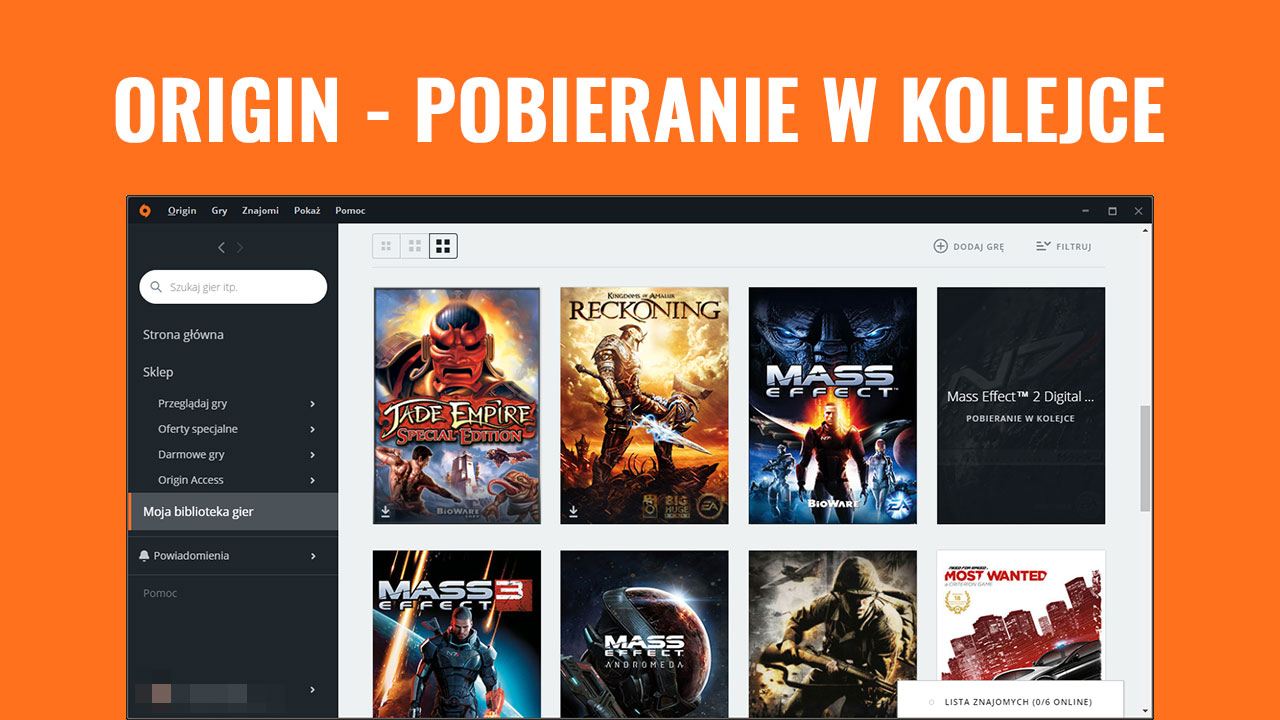
Вы разрешаете Origin и хотите загрузить свою любимую или недавно приобретенную игру, но вместо индикатора выполнения загрузки вы видите только сообщение «Загрузите в очередь». Обычно это сообщение появляется, когда мы уже загрузили одну игру и добавили другую для загрузки. К сожалению, многие люди появляются, даже когда мы еще ничего не загружаем, что делает невозможным скачивание всех или только выбранных игр из нашей библиотеки.
Причины этой проблемы различны. Для некоторых людей это связано с тем, что программа Origin заблокирована программным обеспечением брандмауэра, поэтому Origin не может полностью получить доступ к Интернету и начать загрузку игры. Проблема также может быть связана с неверными путями к папкам с временными файлами, поэтому Origin не может получить доступ к соответствующей папке на диске. Мы покажем вам несколько способов решения этой проблемы.
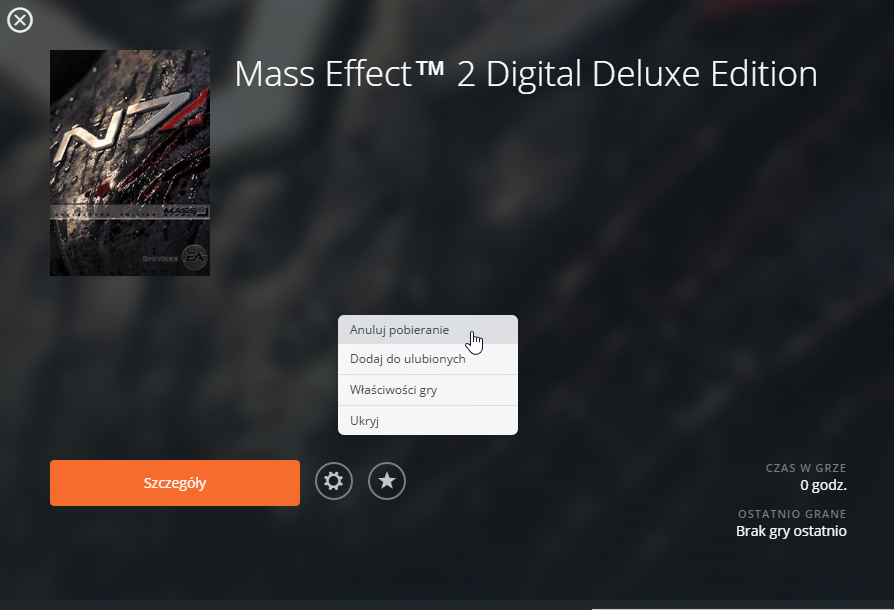
Внимание! Прежде чем приступить к решению, отмените текущую, ожидающую, приостановленную загрузку. Для этого перейдите к деталям игры, где отображается сообщение «Загрузите в очередь», затем щелкните значок шестеренки и выберите «Отменить загрузку».
Запустить Происхождение в качестве администратора
В самом начале базы. Стоит попытаться запустить Origin в режиме администратора, чтобы убедиться, что программа имеет соответствующие разрешения и не заблокирована управлением учетной записью пользователя в системе.
Для этого сначала закройте программу Origin. Затем щелкните правой кнопкой мыши ярлык на Origin (или Origin.exe) и выберите опцию «Запуск от имени администратора». После запуска Origin попробуйте снова загрузить игру.
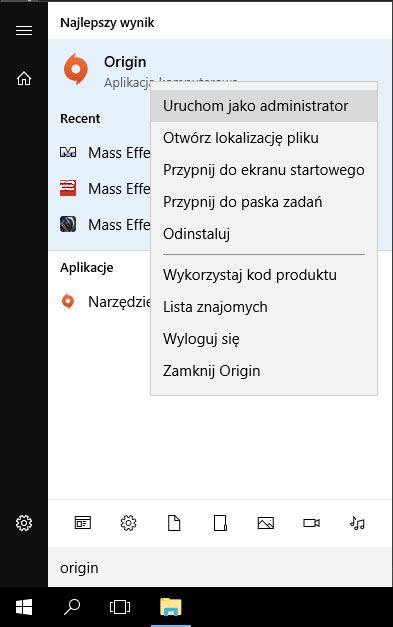
Если это решение помогло, вы можете установить Origina для запуска в качестве постоянного администратора. Щелкните правой кнопкой мыши ярлык Origin (или файл Origin.exe) и перейдите к «Свойства». В свойствах перейдите на вкладку «Совместимость» и установите флажок здесь. Msgstr «Запустить эту программу в качестве администратора». Сохранить изменения с помощью кнопки «Применить» — с этого момента Origin всегда будет запускаться как администратор.
Проверьте настройки антивируса и брандмауэра
Если вы используете антивирусную программу или более комплексное решение «Интернет-безопасность» со встроенным брандмауэром, то возможно, что он блокирует доступ Origin к Интернету, а это означает, что игры не могут быть загружены. Решение состоит в том, чтобы добавить программу Origin в список исключений в антивирусной программе. Это предотвратит блокирование антивирусом указанного файла, в данном случае — файла Origin.exe.
Каждая антивирусная программа имеет эту опцию в другом месте, поэтому для выполнения этой операции проверьте руководство по антивирусной программе или просто выполните поиск его параметров. Например, в Avast такую опцию можно найти в разделе «Настройки> Общие свойства> Исключения.» На этом этапе добавьте новое исключение файла и укажите файл Origin.exe, расположенный в папке, в которой установлена программа Origin.
Проверьте настройки путей к папкам в Origin
Origin имеет один конкретный параметр, который может повлиять на ошибку «Загрузка в очередь». Можно выбрать папку, в которую должны быть загружены файлы установки временных игр. В папке с программами установки игр хранятся файлы кеша, необходимые для установки загруженных игр. Если Origin не может получить доступ к этой папке, загрузка не начнется.
Запустите программу Origin, затем выберите в левом верхнем углу меню «Происхождение> Настройки». В параметрах Origina перейдите на вкладку «Установки и сохраненные состояния игры». Здесь вы найдете поле, в котором есть путь к вашей игровой библиотеке (убедитесь, что это правильно), а также путь к программам установки старых игр.
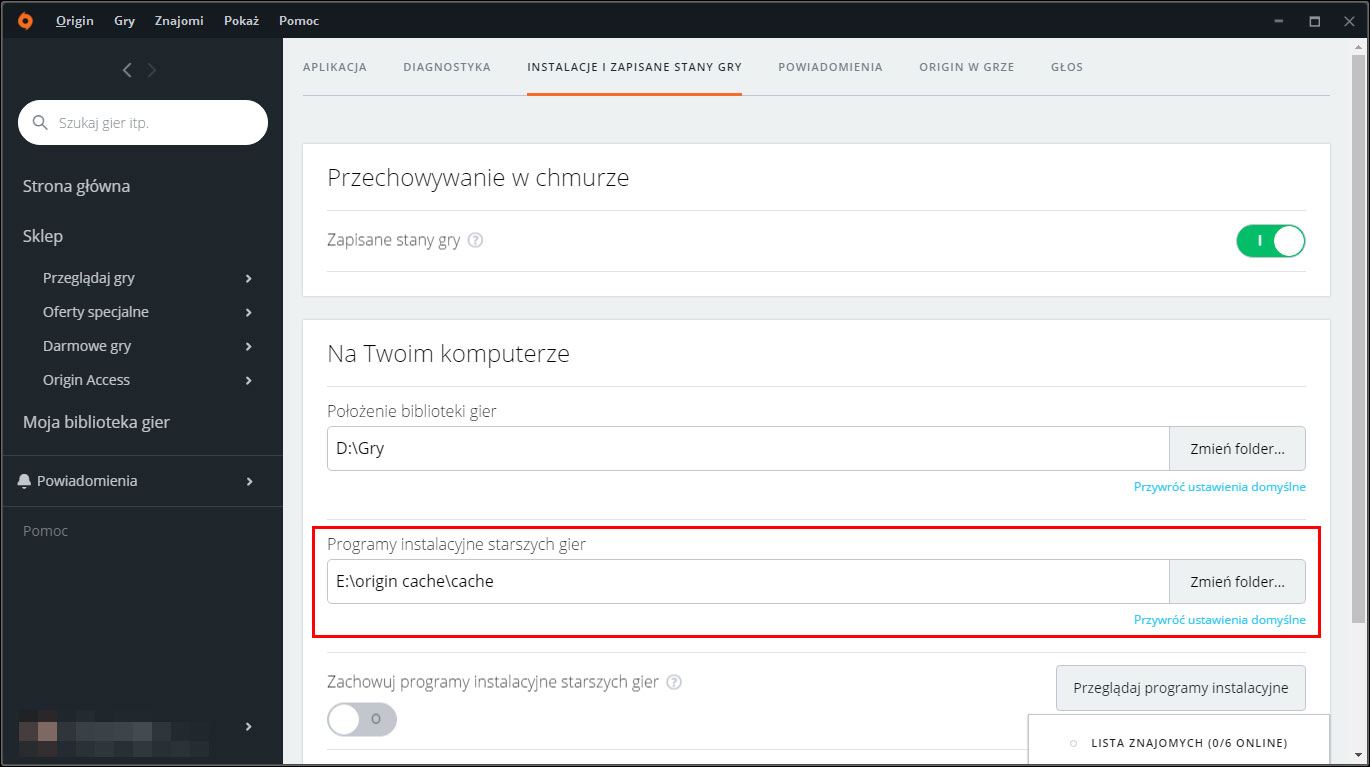
Если этот путь указывает на место, которое больше не доступно (например, папка или жесткий диск больше не существует), загрузка не запускается. Нажмите кнопку «Изменить папку» следующий поля «Программы установки для старых игр» и укажите новую папку, в которой Origin должен загружать временные файлы — это может быть любая папка в любом месте (например, «D: / OriginTymczasoweFasters /»).
После выбора новой папки закройте программу Origin и перезапустите ее (необходимо, чтобы настройки вступили в силу). Попробуйте загрузить выбранную игру сейчас — загрузка должна начинаться без проблем.
Измените папку, в которую должна быть загружена игра
Если проблема не устранена, вы можете попробовать загрузить игры в другую папку, чем предлагаемая по умолчанию. Возможно, Origin не может получить доступ к папке библиотеки игр по умолчанию, поэтому он не может начать загрузку.
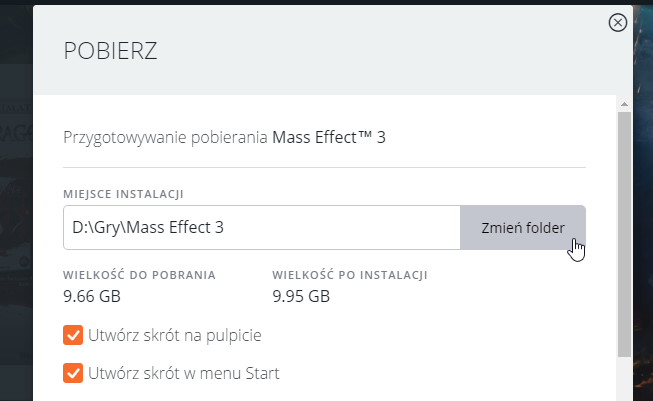
Просто когда вы нажимаете кнопку «Скачать» нажмите на кнопку «Изменить папку» на экране установки. Укажите в другую папку, и если у вас есть опция, укажите на каталог на другом диске и попробуйте загрузить игру.
Вы также можете полностью изменить папку игровой библиотеки по умолчанию в настройках Origin — перейдите на вкладку «Установки и сохраненные состояния игры» и в области «Расположение игровой библиотеки» укажите другой каталог.






